Как сделать скриншот экрана на компьютере (ноутбуке)
- Recluse
- 17.12.2016
- 10 159
- 0
- 19.01.2020
- 1
- 1
- 0
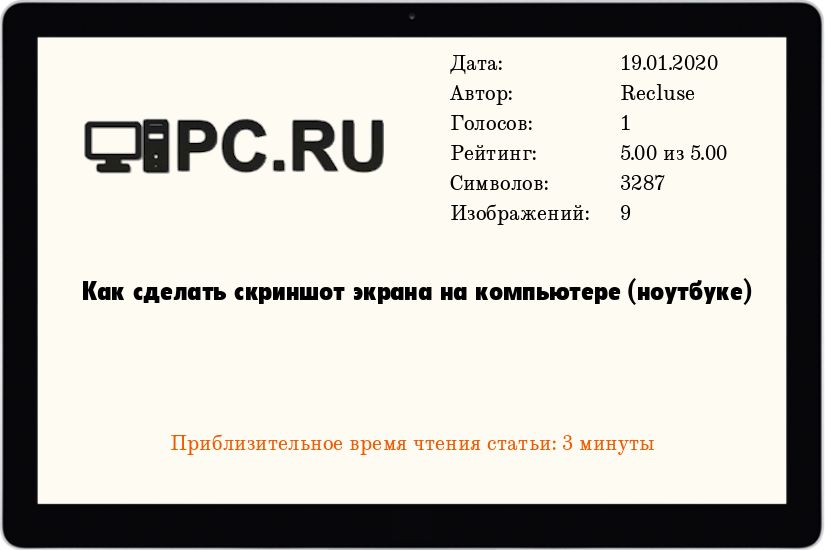
В своей жизни, любой пользователь компьютера может столкнуться с необходимостью сделать снимок экрана, который так же называют скриншот или скрин (от английского слова screenshot). Также, у нас на сайте есть статья, в которой подробно описано как записать видео с экрана компьютера. Причин может быть много - нужно показать кому-то какой-то конкретный пример, техподдержка просит показать скрин ошибки их программы... Ниже будет рассмотрено несколько способов того, как можно сделать снимок экрана компьютера (или ноутбука) с использованием стандартных средств компьютера, а так же с использованием различного бесплатного программного обеспечения.
Использование клавиши Print Screen
На любом компьютере, можно легко сделать снимок (скриншот) экрана, без использования каких-либо программ. Для этого достаточно нажать кнопку "Print screen" ("PrtSc") на клавиатуре, а затем нажать кнопку вставить в любом графическом редакторе (Paint, Photoshop) или офисном приложении (Word, Excel, PowerPoint).
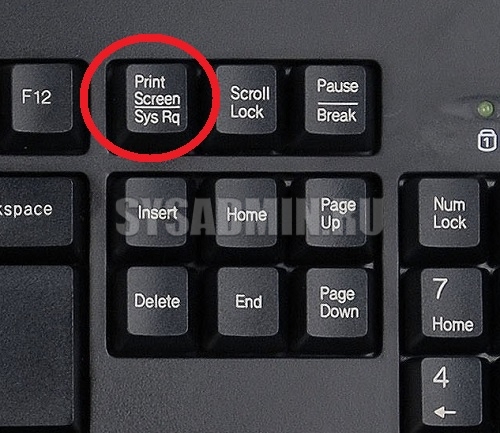
Расcмотрим этот метод на примере с программой Paint:
- Допустим, вы открыли окно браузера, и хотите сделать снимок экрана. Нажимаете клавишу "Print screen".
Чтобы сделать скриншот только активного окна, можно воспользоваться комбинацией клавиш "Alt+Print screen".
- Нажимаете кнопку Пуск, набираете там в поиске Paint - в результатах находите одноименное приложение, и запускаете его. Так же возможно запустить данный редактор, нажав сначала клавиши Win+R, затем набрав в строке "Выполнить" следующую команду -
mspaint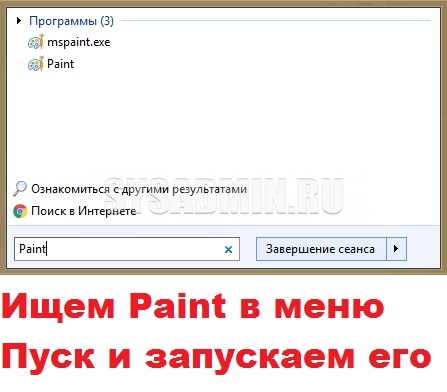
- В редакторе Paint нажимаете правой кнопкой по пустому белому листу, и выбираете пункт контекстного меню "Вставить", или же, можно нажать эту же кнопку "Вставить" в меню, расположенном наверху программы.

- Теперь осталось сохранить данную картинку - для этого достаточно нажать на кнопку "Файл - Сохранить".

- Сохраняем картинку под нужным именем, в нужном месте и в нужном формате. Сохранять скриншоты рекомендуется в форматах JPG и PNG, но не BMP.
Использование программы Ножницы
Начиная с Windows Vista, в стандартном наборе программ появилось приложение с названием Ножницы, которое позволяет сделать снимок экрана и сохранить его нажатием пары кнопок. Сделать это можно следующим образом:
- Находим в меню Пуск приложение "Ножницы".

- В программе "Ножницы" нажимаем на кнопку "Создать".

- После этого экран слегка поблекнет, а курсор мыши превратиться в крестообразный прицел. Если зажать левую кнопку мыши и начать её тянуть в одну из сторон, то появится область выделенная красным - как только вы отпустите мышь, то выделенная область будет захвачена программой "Ножницы", как снимок экрана.
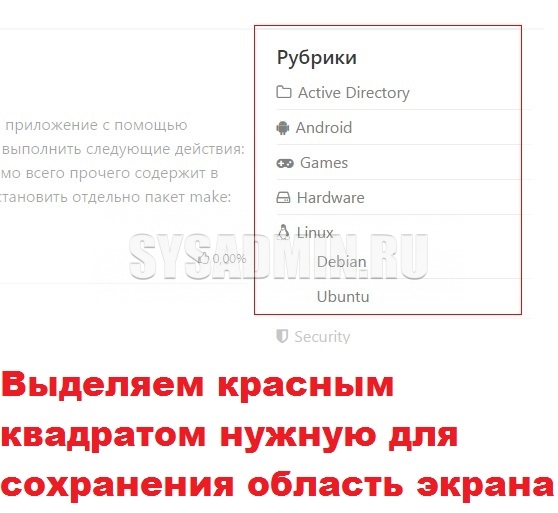
- В программе будет показана захваченная область экрана.
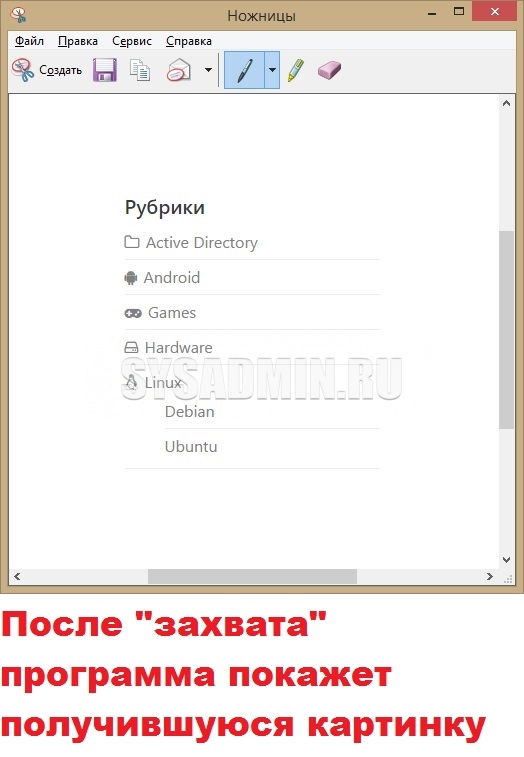
- Теперь осталось решить, что делать с захваченным изображением. Можно его сохранить, нажав кнопку "Сохранить фрагмент" (в виде дискеты), либо, если получившийся скриншот не устраивает, то можно повторить попытку (кнопка "Создать").

Кроме этих программ осталось еще множество, однако перечисленные выше являются самыми простыми для обычных пользователей компьютера. Если есть какие-то либо замечания касающиеся статьи, или вопросы, то всегда их можно оставить в комментариях ниже.
Добавить комментарий